Klanten (Customers)
In dit hoofdstuk beschrijven we waar de klantinformatie van een bestelling te vinden is en beheerd kan worden.
Sinds Craft Commerce versie 4 is alle klantinformatie van een bestelling ondergebracht in Craft CMS zelf. Het menu Klanten is om deze reden dan ook niet meer zichtbaar. Diens informatie is voortaan te vinden in Craft CMS bij Gebruikers.
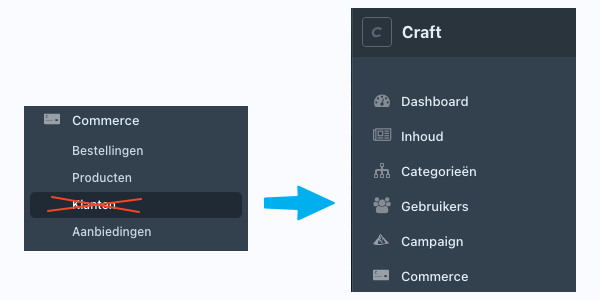
Meer informatie over gebruikers kun je vinden in het hoofdstuk Gebruikers (Users) of Algemene werking overzichtspagina in de Craft CMS handleiding.
# Overzichtspagina gebruikers
Ga naar het menu Gebruikers in Craft CMS. Hier vind je een overzicht van alle gebruikers, klant of geen klant.
Wanneer een klant voor het eerst een bestelling plaatst maakt Craft daarvoor automatisch een inactieve gebruiker aan. Op een later moment is deze alsnog actief te maken zodat de klant daarna kan inloggen in zijn of haar omgeving.
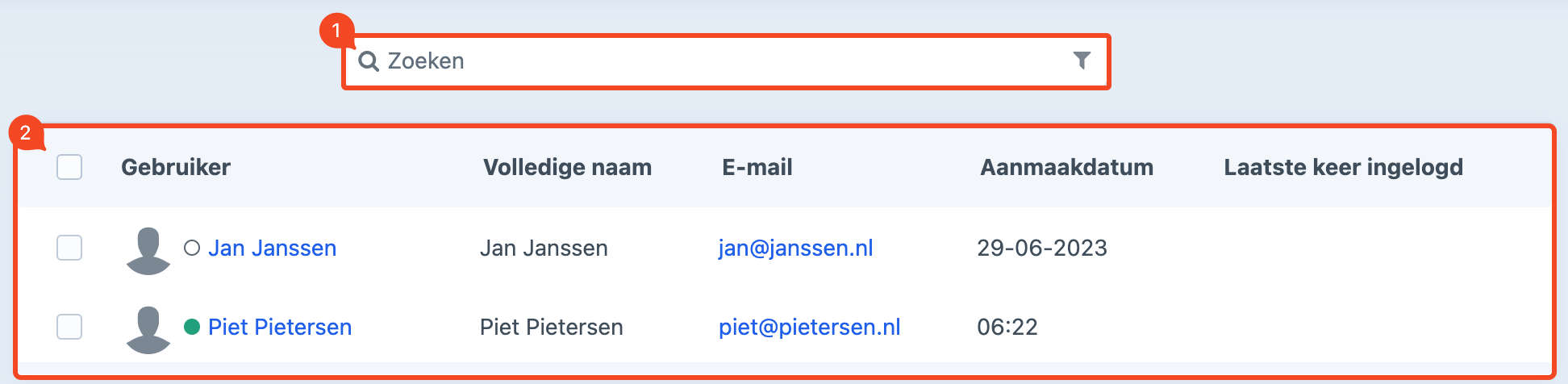
Een inactieve gebruiker wordt pas aangemaakt wanneer het bestelproces doorlopen is en niet meer in “Actieve Winkelwagens” staat.
# Zoeken
(afbeelding blok 1)
Gebruik zoektermen als klantnaam en emailadres om een specifieke klant te vinden. Een lege zoekbalk zorgt voor de weergave van alle gebruikers.
# Klantoverzicht
(afbeelding blok 2)
Op de overzichtspagina zie je in één oogopslag een lijst van alle gebruikers, al dan niet gefilterd.
# Detailpagina gebruikers
Klik door op de gebruikersnaam om bij de detailpagina van de gebruiker uit te komen.
# Tabblad Commerce
Via het tabblad Commerce kun je de bestelgeschiedenis van de gekozen klant vinden.
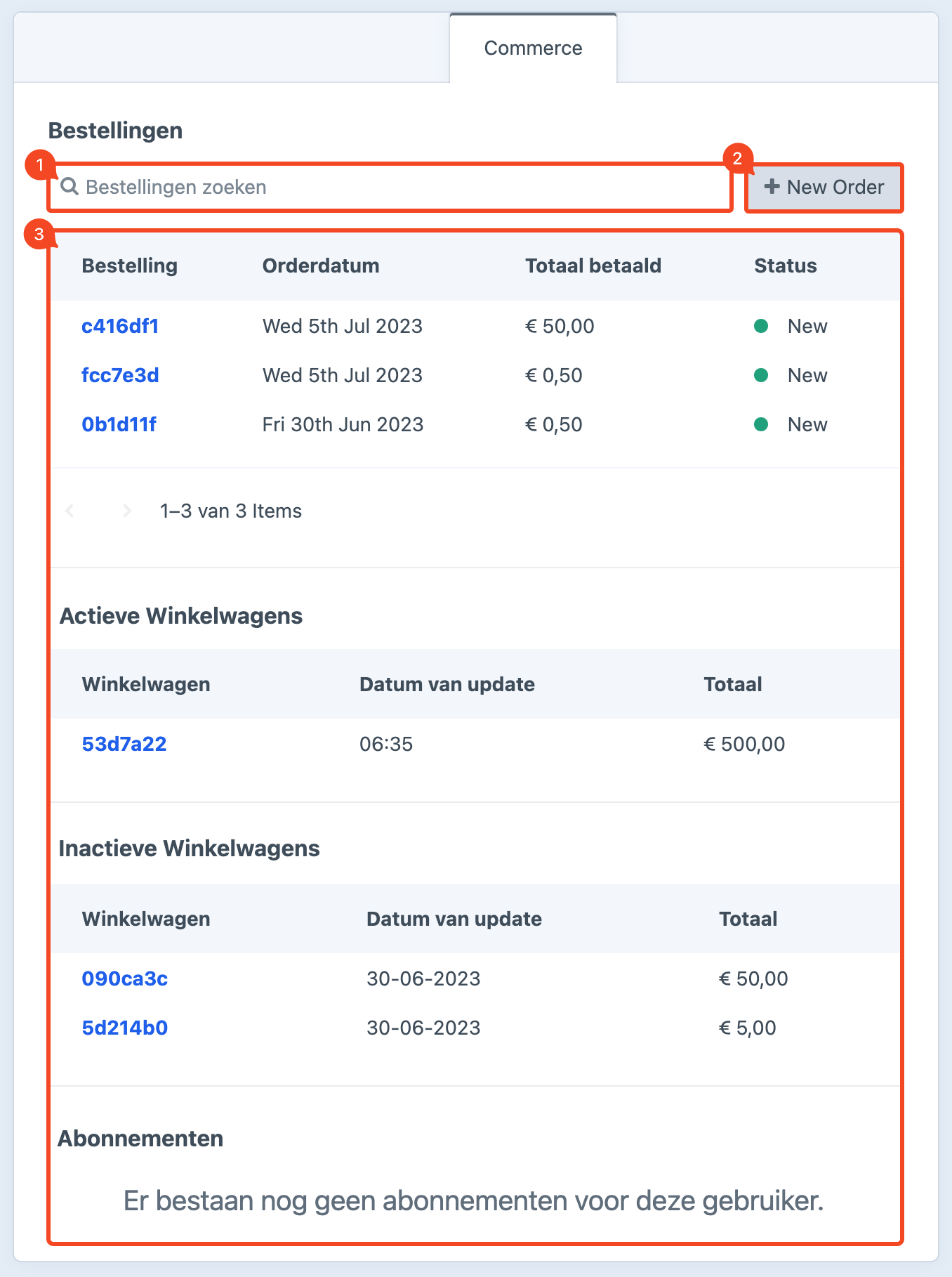
# Bestellingen zoeken
(afbeelding blok 1)
Vul een deel van het bestelnummer in, daarna worden alle gerelateerde resultaten weergegeven.
Je kunt alleen zoeken in afgeronde bestellingen en niet binnen actieve- of inactieve winkelwagens.
# Nieuwe bestelling
(afbeelding blok 2)
Via de knop New Order kun je direct vanuit de bestaande klantinformatie een nieuwe bestelling plaatsen. Je hoeft dan niet eerst nog alle klantinformatie nog eens in te vullen. Makkelijk wanneer je voor een klant een bestelling op wilt nemen.
# Bestellingen
(afbeelding blok 3)
Onder bestellingen vind je een weergave van alle voltooide bestellingen. Tevens wordt de orderdatum, totaalbedrag van de betaling en de verzendstatus weergegeven. Klik op het bestelnummer om bij de details uit te komen.
Actieve Winkelwagens
Weergave van eventueel niet afgeronde bestellingen waarmee de klant waarschijnlijk nog bezig is. Inclusief datum en waarde.
Inactieve Winkelwagens
Weergave van eventueel niet afgeronde bestellingen waarmee de klant niet meer mee bezig is. Inclusief datum en waarde.
Abonnementen
Wanneer een klant een abonnement heeft wordt hier de betreffende detailinformatie van het abonnement getoond. Abonnementen worden voornamelijk gebruikt in combinatie met een Payment Service Provider (PSP). Omdat dit vaak om een hele PSP specifieke inrichting gaat gaan we hier in deze handleiding niet verder op in.